
Edmund Richardson
0
5406
213
Přenos souborů z PC na mobilní zařízení je snadný. Tento článek popisuje pět nejrychlejších způsobů, jak soubory přenést z mobilního zařízení do počítače.
Pamatujete si, kdy se soubory musely rozdělit mezi více disket, aby se přesunuly mezi počítači? Nebo nepříjemnosti vypalování a kopírování dat z přepisovatelných disků? Naštěstí jsme přešli od takových primitivních metod.
Přenosy souborů nebyly nikdy nikdy rychlejší, než jsou dnes, u mnoha z nás se však přenosy souborů stále zdají být dokončeny. Proč nemůže existovat rychlý a snadný způsob přenosu souborů z telefonu do telefonu nebo mezi PC a mobilními zařízeními?
Zde je několik řešení, která byste měli vyzkoušet. Možná vás překvapí, jak rychle budete moci přesouvat soubory od nynějška.
Přenos souborů ze systému Windows do systému Windows
Nejlepší způsob přenosu dat mezi systémy Windows závisí na tom, jak často budete tyto přenosy provádět. Pro jednorázové přenosy souborů je lepší používat něco jako Bluetooth nebo Wi-Fi Direct.
Aby Bluetooth fungoval, musí být počítač odesílající i přijímající Windows kompatibilní s Bluetooth. Wi-Fi Direct je podobný Bluetooth, kromě toho, že soubory jsou odesílány a přijímány přímo přes Wi-Fi.
Wi-Fi Direct je mnohem rychlejší než Bluetooth, ale nevýhodou je, že není tak všeobecně dostupná napříč zařízeními, jako je Bluetooth.
Na druhou stranu, pokud potřebujete přenášet spoustu souborů každý den - možná je to součást vaší běžné kancelářské rutiny nebo pracovního postupu - pak bude pohodlnější nastavit sdílená složka nebo sdílený externí disk ve vaší síti, aby ostatní počítače měly přístup a soubory na vyžádání.
Podívejte se na úvod do síťových úložišť 7 důvodů, proč používat NAS pro ukládání a zálohování dat 7 důvodů, proč používat NAS pro ukládání a zálohování dat Externí pevné disky jsou skvělé pro ukládání dat, ale existuje mnoho dalších výhod používání sítě místo toho připojená jednotka. Zde je vše, co potřebujete vědět. pro detaily. Při kopírování souborů na jednom počítači jsme se také zabývali tím, jak rychleji kopírovat soubory v systému Windows 6 Způsoby, jak zkopírovat soubory rychleji v systému Windows 10 6 způsobů, jak zkopírovat soubory rychleji v systému Windows 10 Zajímá vás, jak rychleji kopírovat soubory? Zde jsou nejlepší způsoby, jak zrychlit přenos souborů ve Windows. .
Přenos souborů mezi Windows, Mac a Linux
V této situaci je hlavní překážkou to, že každý počítač může mít svůj vlastní jedinečný způsob ukládání dat souboru. Například většina moderních počítačů se systémem Windows používá NTFS, zatímco počítače Mac používají APFS nebo HFS + a počítače Linux používají EXT3 nebo EXT4. Převod dat mezi systémy souborů bohužel není vždy jednoduchý.
Ale v případě přenosu dat z Windows na Mac to není tak špatné. Počínaje Mac OS X 10.6 (Snow Leopard) byli Mac schopni číst a zapisovat ve formátu NTFS, pokud uživatel provede jednu nezbytnou změnu nastavení systému. To znamená, že můžete sdílet složku mezi Mac a Windows a poté tuto složku použít pro přenos souborů.
Stejný koncept lze použít pro přenosy dat mezi systémy Windows a Linux, ale tento proces je trochu více zapojen.
Každý počítač musí nastavit složku, do které bude mít přístup druhý systém, a budete muset nainstalovat cifs-utils v systému Linux (pro přístup ke složkám Windows) a samba v systému Windows (pro přístup ke složkám systému Linux).
Přenos souborů mezi Windows a iOS
Z větší části budete jen zřídka potřebovat přenášet cokoli mezi Windows a iOS, s výjimkou hudby. V takovém případě stačí jít do synchronizace knihovny médií pomocí iTunes, ale iTunes bývají ve Windows frustrující. Dobrou zprávou je, že existuje lepší způsob!
FileApp je aplikace dostupná pro iPhone i iPady, která funguje jako mobilní správce souborů. S ním můžete procházet a otevírat jakýkoli soubor, který se nachází v zařízení, které používáte, včetně formátů jako PDF, DOC, XLS a PPT. (Můžete se rozhodnout, ve které aplikaci se soubor otevře.)
Ale to, co nás opravdu zajímá, je schopnost FileApp sdílet soubory přes Wi-Fi. V podstatě změní vaše mobilní zařízení na FTP server, což umožňuje připojení libovolného počítače (pomocí FTP klienta) a stahování souborů.
Všimněte si, že každý, kdo se připojí, bude moci zobrazit VŠECHNY soubory na zařízení!
o FileApp Jak přenášet soubory z PC do iPhone a iPad (a naopak) Jak přenášet soubory z PC do iPhone a iPadu (a naopak) Potřebujete rychle přesunout soubory z počítače do iPhonu nebo iPadu? Nebo naopak? Zde je návod, jak používat FileApp. v naší specializované recenzi.
Přenos souborů mezi Windows a Android
Stejně jako výše uvedený FileApp má Android v Obchodě Google Play několik aplikací, které se mohou otáčet jakékoli zařízení Android na FTP server. Když je FTP aktivní, může se k němu připojit jakýkoli počítač, procházet systém souborů Android a stahovat soubory na vyžádání.
Raději používám WiFi FTP server od Medha Apps. Nevypadá to všechno zvlášť, ale je to neuvěřitelně jednoduché a umožňuje vám používat SFTP připojení chráněná heslem, která jsou bezpečnější než obyčejný FTP.
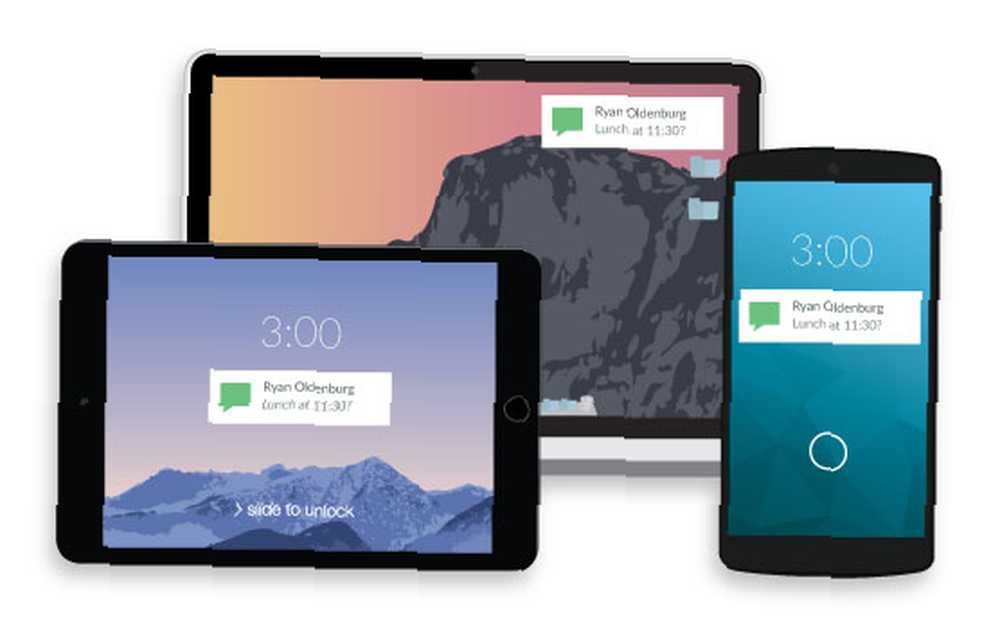
Pokud chcete posílat jednotlivé soubory namísto otevírání zařízení jako plnohodnotného souborového serveru, zvažte použití Pushbullet k odesílání souborů přes síť do jakéhokoli připojeného počítače pouhým klepnutím na tlačítko.
Bezplatný plán Pushbullet má 25 MB limit pro velikost souborů pro přenosy, ale existuje mnoho alternativ k Pushbullet, které stojí za to použít, včetně AirDroid a Send Anywhere.
Samozřejmě můžete své zařízení Android vždy připojit přímo k počítači pomocí kabelu USB, jak je vysvětleno v našich průvodcích pro přenos souborů z Androidu do PC nebo naopak, ze stolního počítače do Android 5 způsobů přenosu dat z PC nebo notebooku do telefonu Android 5 způsobů, jak přenést data z počítače nebo notebooku do telefonu Android Potřebujete přesunout data z notebooku do zařízení Android? Zde je několik jednoduchých způsobů přenosu v žádném okamžiku. .
Přenos souborů mezi libovolnými dvěma zařízeními
Kromě všech výše uvedených metod existuje několik dalších technik a služeb, které můžete použít, které budou pravděpodobně fungovat bez ohledu na to, která zařízení se pokoušíte přemostit.
Dropbox je silná volba. Dropbox je služba cloudového úložiště, která ukládá vaše soubory na jejich servery a umožňuje jim přístup z jakéhokoli zařízení podporujícího Dropbox, včetně Windows, Mac, Linux, Android, iOS a jakéhokoli webového prohlížeče. Pro snadné sdílení souborů použijte zadanou veřejnou složku.
Nevýhodou používání Dropboxu nebo jiné služby cloudového úložiště je to, že vaše soubory musí cestovat prostředníkem, který je ze své podstaty méně bezpečný a méně soukromý. Navíc musíte nejprve nahrát ze zdrojového zařízení do Dropboxu a poté stáhnout z Dropboxu do cílového zařízení. Je to malá nepříjemnost, ale přesto nepříjemnost. Může vyloučit odesílání velkých videí Jak posílat velká videa Jak posílat velká videa Potřebujete poslat velký videosoubor, ale stále se zastavuje nebo posílá zpět? Zde je návod, jak posílat velká videa z telefonu nebo počítače. , ačkoli.
Další možností je přenos souborů přes e-mail použití služby přenosu souborů pro odesílání velkých e-mailových příloh Jak posílat velké soubory jako e-mailové přílohy: 8 řešení Jak posílat velké soubory jako e-mailové přílohy: 8 řešení Chcete posílat velké soubory e-mailem, ale běží do limitů velikosti souborů? Ukážeme vám, jak odesílat velké soubory prostřednictvím e-mailových příloh. .
Ale nejlepší alternativou je použít a aplikace pro přímý přenos souborů napříč platformami nazvaný Feem. Tento úžasný nástroj je “jako Bluetooth, ale 50x rychleji,” umožňuje vám přenášet soubory přímo ze zařízení do zařízení, pokud jsou obě zařízení připojena ke stejné síti Wi-Fi. Ano, funguje to, i když internet ve skutečnosti nefunguje.
Feem je k dispozici pro zařízení Windows, Mac, Linux, Android a iOS. Jedinou nevýhodou je, že Feem je podporován reklamami a náklady na odstranění reklam na až 4 zařízeních stojí 5 USD nebo až 10 USD až na 19 zařízení.
Jakékoli jiné způsoby přenosu souborů?
Pokud jste často přesouvat soubory kolem, tak bych jít Feem. Pokud pracujete se stejnými soubory na více pracovních stanicích, používám synchronizaci Dropbox. Ale pokud potřebujete pouze jednorázový přenos, půjdu s jedním z více konkrétních řešení pro dané zařízení.
Nyní byste měli být vybaveni k přenosu všech souborů mezi libovolnými dvěma zařízeními. Pokud máte také zájem o rychlé zasílání souborů někomu jinému, podívejte se na tyto nezmyslové způsoby sdílení souborů přes web.
A pokud chcete sdílet soubory mezi zařízeními Mac a iOS Co je Airdrop? Jak sdílet soubory mezi systémy iOS a Mac Co je Airdrop? Jak sdílet soubory mezi systémy iOS a Mac AirDrop je pohodlná služba umožňující přenos souborů mezi zařízeními Mac a iOS. Zde je návod, jak ji používat. , můžete použít AirDrop.











